verifiziert und getestet am 20.05.15
Einführung
Wir werden Sie in dieser Anleitung durch die LEMP-Installation auf Ihrem Fedora 22-Server führen.
LEMP ist einfach ein Softwarepaket, das aus 4 Komponenten besteht. L (Linux) ist der Kern der Plattform, der die anderen Komponenten unterstützen wird. E(Nginx) wird für den Webdienst verwendet. M(MariaDB) wird für die Datenbankverwaltung verwendet, und P(PHP) wird die Programmiersprache sein, was die Plattform zu einem LEMP macht.
Voraussetzungen
Ein Cloud-Server, auf dem Fedora 22 bereits installiert ist (der sich um den L(Linux)-Aspekt der LEMP-Installation kümmert). Wenn Sie keinen Server haben, warum starten Sie nicht einen Fedora 22-Server von Atlantic.Net in weniger als 30 Sekunden.
Installieren von NGINX in Fedora 22
Installieren Sie NGINX mit dem folgenden Befehl:
dnf install nginx
Starten Sie den NGINX-Dienst mit dem folgenden Befehl:
systemctl start nginx
Konfigurieren Sie NGINX so, dass es startet, wenn das System neu gestartet wird:
systemctl enable nginx
Sie müssen auch die folgenden Firewall-Regeln hinzufügen, um HTTP- und HTTPS-Ports durch die lokale Firewall zu lassen. Führen Sie die folgenden Befehle aus, um sie der Firewall hinzuzufügen:
firewall-cmd --set-default-zone=public firewall-cmd --permanent --zone=public --add-service=http firewall-cmd --permanent --zone=public --add-service=https firewall-cmd --reload
Sie können dann den Status von nginx überprüfen, indem Sie Folgendes ausführen:
systemctl status nginx
Sie haben nun NGINX auf Ihrem Server installiert und können verifiziert werden, indem Sie Folgendes mit Ihrer IP-ADRESSE in Ihren Browser eingeben. Außerdem werden alle Konfigurationsdateien auf der Seite bereitgestellt.
Wenn Sie Ihre IP-Adresse nicht kennen, können Sie sie mit dem folgenden Befehl abrufen:
ifconfig
Sie sollten eine Ausgabe ähnlich dieser erhalten:
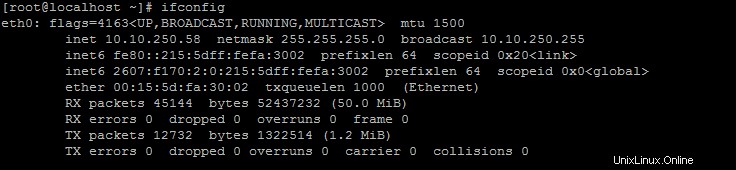
Verwenden von ifconfig zum Anzeigen der IP-Adresse
Auf diesem Server zeigt unsere IP-Adresse 10.10.250.58, also würden wir in unseren Browser http://10.10.250.58 eingeben und die folgende Seite erhalten:
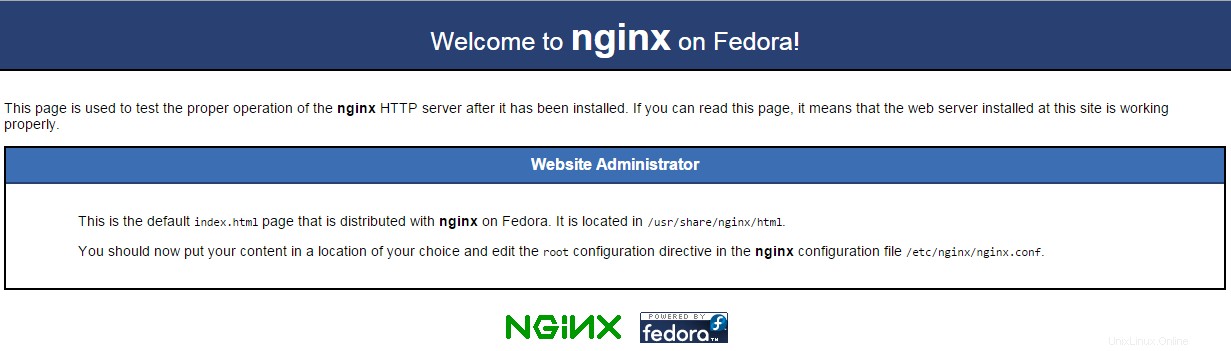
Nginx-Standardseite
MariaDB auf Fedora 22 installieren
Installieren Sie MySQL mit dem folgenden Befehl, um mit der Installation zu beginnen:
dnf install mariadb-server
Starten Sie den Dienst mit dem folgenden Befehl
systemctl start mariadb
Führen Sie den folgenden Befehl aus, damit MariaDB beim Booten startet:
systemctl enable mariadb
Sie können dann den Status von MariaDB überprüfen, um sicherzustellen, dass es ausgeführt wird, indem Sie den Befehl verwenden:
systemctl status mariadb
Legen Sie das MariaDB-Root-Passwort fest und sichern Sie MariaDB mit dem folgenden Befehl:
mysql_secure_installation
Zuerst werden Sie nach dem MariaDB-Root-Passwort gefragt. Da wir MariaDB installiert und kein Root-Passwort festgelegt haben, würden Sie es leer lassen und die Eingabetaste drücken. Sie werden dann gefragt, ob Sie das Root-Passwort setzen möchten. Geben Sie „Y“ für Ja ein und erstellen Sie dann ein Passwort Ihrer Wahl.
Hinweis:Anschließend werden Sie mit einer Reihe von Fragen konfrontiert. Geben Sie bei allen Y für Ja ein. Siehe Screenshot unten:
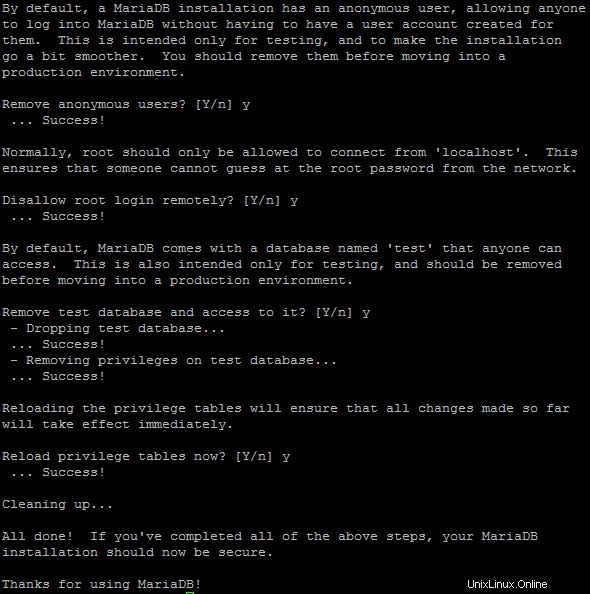
Reihe von Fragen zur Sicherung von MariaDB
Installation von PHP auf Fedora 22
Installieren Sie PHP mit dem folgenden Befehl, um die Installation zu starten:
dnf install php php-mysql php-fpm
Wir werden eine Sicherheitskonfigurationsänderung in php.ini vornehmen wollen. Öffnen Sie php.ini mit Ihrem Texteditor:
nano /etc/php.ini
Sie müssen nach der folgenden Zeile suchen; cgi.fix_pathinfo=1. Löschen Sie dort das Semikolon und ändern Sie den Wert von „1“ auf „0“.

PHP.ini-Konfigurationsdatei
Diese Änderung stellt sicher, dass Sie nicht Opfer eines bekannten Exploits in der Nginx-Umgebung werden. Dies ändert, wie PHP-Dateien interpretiert werden.
Starten Sie php-fpm mit folgendem Befehl:
systemctl start php-fpm
Um sicherzustellen, dass es beim Booten startet, führen Sie Folgendes aus:

PHP.ini-Konfigurationsdatei
systemctl enable php-fpm
Um den Status zu überprüfen und sicherzustellen, dass php-fpm läuft:
systemctl status php-fpm
Wir müssen Nginx neu starten, bevor wir PHP mit allen Konfigurationsänderungen testen.
systemctl restart nginx
Jetzt sind wir bereit, alles zu testen. Wir werden ein einfaches PHP-Skript erstellen, um alles zu testen. Der Pfad zum Hinzufügen des PHP-Skripts befindet sich an derselben Stelle wie die index.html, die wir bei der Installation von Nginx gesehen haben. Der Pfad ist /usr/share/nginx/html/ . Unter diesem Pfad öffnen wir eine neue Datei namens test.php, indem wir den folgenden Befehl ausführen.
nano /usr/share/nginx/html/test.php
Fügen Sie den folgenden Code in das Leerzeichen ein:
<?php phpinfo(); ?>
Speichern und beenden.
Navigieren Sie in Ihrem Browser zu http://ip.ad.dre.ss/test.php, und Sie sehen Informationen für Ihre PHP-Installation.
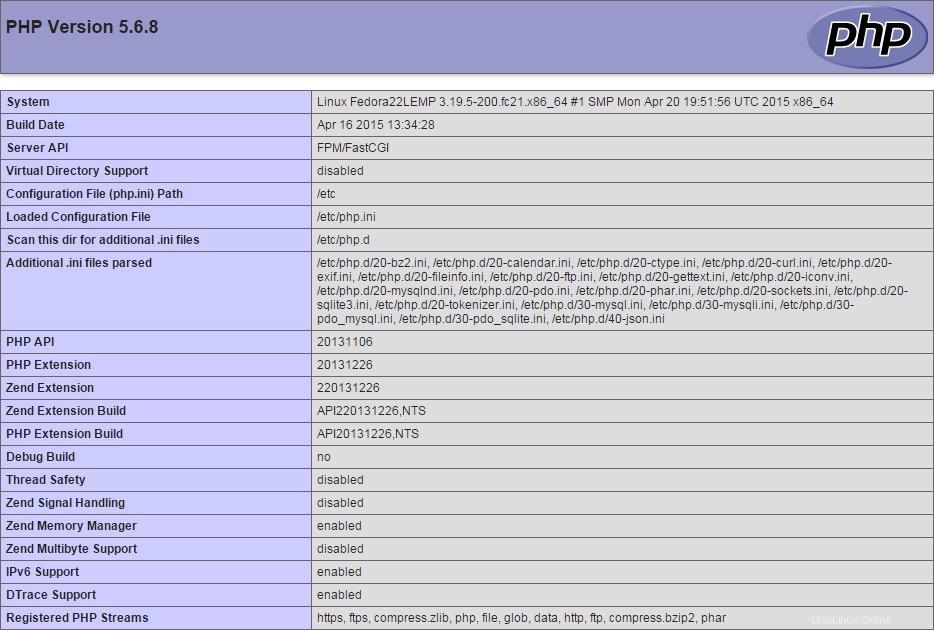
PHP-Informationsseite
Da Sie die Funktionsfähigkeit von PHP getestet haben, sollten Sie die test.php von Ihrem Server entfernen und Ihre PHP-Informationen öffentlich anzeigen.
rm /usr/share/nginx/html/test.php
Sie können diese detaillierten Informationen Ihrer PHP-Installation auch anzeigen, indem Sie „php -i.“
ausführenHerzliche Glückwünsche! Sie haben gerade LEMP auf Ihrem Fedora 22-Server installiert. Erkundigen Sie sich bei uns nach neuen Updates!
Erfahren Sie mehr über unsere VPS-Hosting-Services und den VPS-Hosting-Preis.